Impression des rapports de communication
Cette section décrit comment imprimer les rapports de communication suivants : Rapport émission télécopie, Rapport émission E-mail/I-Fax/télécopie, Rapport d'activité, Rapport RX et Rapport d'activités télécopie.
Rapport émission télécopie
Suivez la procédure suivante pour définir l'impression automatique des rapports émission télécopie.
|
REMARQUE
|
|
Il est possible d'imprimer les résultats de transmission de télécopie.
Les réglages par défaut sont les suivants :
Rapport émission télécopie : ‘Oui’
Rapport avec image TX : ‘Oui’
|
1
Appuyez sur  (Mode Utilisateur).
(Mode Utilisateur).
 (Mode Utilisateur).
(Mode Utilisateur).Le menu Mode utilisateur s'affiche.
2
Appuyez sur [Réglages de rapport].
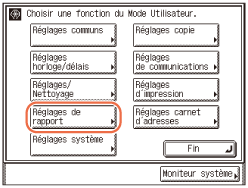
3
Appuyez sur [Réglages].
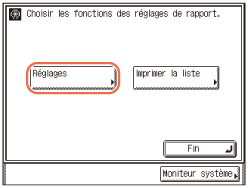
4
Appuyez sur [Rapport émission télécopie].
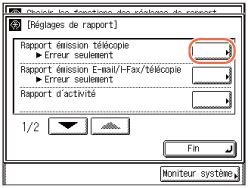
5
Sélectionnez [Oui], [Erreur seulement] ou [Non].
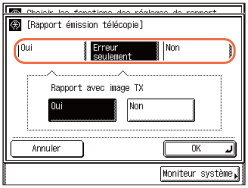
|
|
[Oui] :
|
Imprime un rapport à chaque envoi d'une télécopie.
|
|
[Erreur seulement] :
|
Imprime un rapport uniquement en cas d'erreur d'émission.
|
|
|
[Non] :
|
N'imprime pas de rapport.
|
Si vous sélectionnez [Oui] ou [Erreur seulement] :
|
1
|
Appuyez sur [Oui] ou [Non] pour <Rapport avec image TX> → appuyez sur [OK].
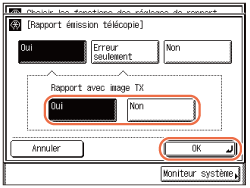
|
Si vous sélectionnez [Non] :
|
1
|
Appuyez sur [OK].
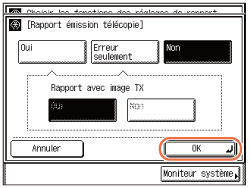 REMARQUE :
Même si <Rapport avec image TX> est défini sur ‘Oui’, le contenu du document envoyé ne s'imprime pas sur le rapport lors de l'envoi des documents en mode couleur.
Il n'est pas possible d'imprimer un rapport Multi TX/RX avec une image jointe de l'original envoyé, même si <Rapport avec image TX> est défini sur Oui’.
|
6
Appuyez sur  (Restauration) pour revenir à l'écran supérieur.
(Restauration) pour revenir à l'écran supérieur.
 (Restauration) pour revenir à l'écran supérieur.
(Restauration) pour revenir à l'écran supérieur.Rapport émission E-mail/I-Fax/télécopie
Suivez la procédure suivante pour définir l'impression automatique des Rapport émission E-mail/I-Fax/télécopie.
|
REMARQUE
|
|
Il est possible d'imprimer les résultats des transmissions par e-mail, I-fax, serveur de fichiers et support mémoire USB.
Les réglages par défaut sont les suivants :
Rapport émission E-mail/I-Fax/télécopie : ‘Oui’
Rapport avec image TX : ‘Oui’
|
1
Appuyez sur  (Mode Utilisateur) → [Réglages de rapport] → [Réglages].
(Mode Utilisateur) → [Réglages de rapport] → [Réglages].
 (Mode Utilisateur) → [Réglages de rapport] → [Réglages].
(Mode Utilisateur) → [Réglages de rapport] → [Réglages].Pour de l'aide, reportez-vous aux captures d'écrans des étapes 1 et 3 de la section Rapport émission télécopie.
2
Appuyez sur [Rapport émission E-mail/I-Fax/télécopie]
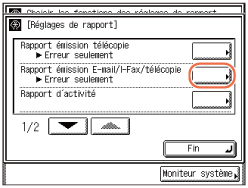
3
Sélectionnez [Oui], [Erreur seulement] ou [Non].
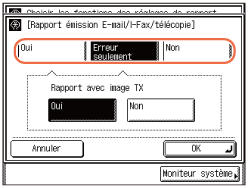
|
|
[Oui] :
|
Imprime un rapport à chaque envoi d'un document.
|
|
|
[Erreur seulement] :
|
Imprime un rapport uniquement en cas d'erreur d'émission.
|
|
[Non] :
|
N'imprime pas de rapport.
|
Si vous sélectionnez [Oui] ou [Erreur seulement] :
|
1
|
Appuyez sur [Oui] ou [Non] pour <Rapport avec image TX> → appuyez sur [OK].
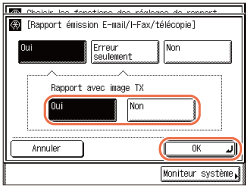
|
Si vous sélectionnez [Non] :
|
1
|
Appuyez sur [OK].
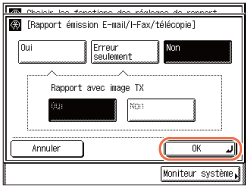 REMARQUE :
Même si <Rapport avec image TX> est défini sur ‘Oui’, le contenu du document envoyé ne s'imprime pas sur le rapport lors de l'envoi des documents en mode couleur.
Il n'est pas possible d'imprimer un rapport Multi TX/RX avec une image jointe de l'original envoyé, même si <Rapport avec image TX> est défini sur Oui’.
|
4
Appuyez sur  (Restauration) pour revenir à l'écran supérieur.
(Restauration) pour revenir à l'écran supérieur.
 (Restauration) pour revenir à l'écran supérieur.
(Restauration) pour revenir à l'écran supérieur.Rapport d'activité
Suivez la procédure suivante pour définir l'impression automatique des rapports d'activité.
|
REMARQUE
|
|
Une liste des transactions par e-mail, I-fax, serveur de fichiers, support mémoire USB et fax s'imprime.
Il est possible d'imprimer manuellement un rapport d'activité à tout moment à partir de l'écran Moniteur système. (Vérification / impression du journal de communication)
Les réglages par défaut sont les suivants :
Impression auto : 'Oui'
Envoi/réception séparés : 'Non'
Heure rapp. quotidien : 'Non'
|
1
Appuyez sur  (Mode Utilisateur) → [Réglages de rapport] → [Réglages].
(Mode Utilisateur) → [Réglages de rapport] → [Réglages].
 (Mode Utilisateur) → [Réglages de rapport] → [Réglages].
(Mode Utilisateur) → [Réglages de rapport] → [Réglages].Pour de l'aide, reportez-vous aux captures d'écrans des étapes 1 et 3 de la section Rapport émission télécopie.
2
Appuyez sur [Rapport d'activité].
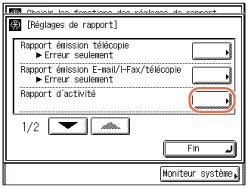
REMARQUE :
Si Affichage journal des tâches dans Réglages système est défini sur 'Non', [Rapport d'activité] ne s'affiche pas. (Protection de l'imprimante contre tout accès non autorisé)
3
Spécifiez chaque réglage → appuyez sur [OK].
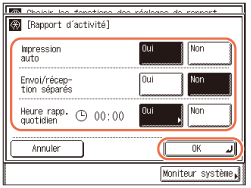
<Impression auto> :
|
|
[Oui] :
|
Le Rapport d'activité s'imprime automatiquement quand le nombre de transactions d'envois et de réceptions atteint 40.
|
|
[Non] :
|
Le Rapport d'activité n'est pas automatiquement imprimé.
|
<Envoi/réception séparés> :
|
|
[Oui] :
|
Les journaux des envois et des réceptions sont imprimés séparément.
|
|
[Non] :
|
Les journaux des envois et des réceptions ne sont pas imprimés séparément.
|
<Heure rapp. quotidien> :
|
|
[Oui] :
|
Le Rapport d'activité est imprimé à l'heure spécifiée. Entrez les quatre chiffres de l'heure (zéros compris), au format 24 heures. En cas d'erreur lors de la saisie de l'heure, appuyez sur
 (Effacer) pour effacer votre entrée → saisissez quatre autres chiffres. (Effacer) pour effacer votre entrée → saisissez quatre autres chiffres.Si le nombre de transactions d'envois et de réceptions dépasse 40 avant l'heure spécifiée, un Rapport d'activité s'imprime avec les 40 transactions les plus récentes. |
|
[Non] :
|
L'heure d'impression du Rapport d'activité n'est pas spécifiée.
|
REMARQUE :
Si Affichage journal des tâches dans Réglages système est défini sur ‘Oui’, <Impression auto> est automatiquement réglé sur ‘Non’.
4
Appuyez sur  (Restauration) pour revenir à l'écran supérieur.
(Restauration) pour revenir à l'écran supérieur.
 (Restauration) pour revenir à l'écran supérieur.
(Restauration) pour revenir à l'écran supérieur.Rapport RX
Suivez la procédure suivante pour définir l'impression automatique des rapports RX.
|
REMARQUE
|
|
Le réglage par défaut est 'Non'.
|
1
Appuyez sur  (Mode Utilisateur) → [Réglages de rapport] → [Réglages].
(Mode Utilisateur) → [Réglages de rapport] → [Réglages].
 (Mode Utilisateur) → [Réglages de rapport] → [Réglages].
(Mode Utilisateur) → [Réglages de rapport] → [Réglages].Pour de l'aide, reportez-vous aux captures d'écrans des étapes 1 et 3 de la section Rapport émission télécopie.
2
Appuyez sur [ ] ou sur [
] ou sur [ ] jusqu'à ce que [Rapport RX] s'affiche → appuyez sur [Rapport RX].
] jusqu'à ce que [Rapport RX] s'affiche → appuyez sur [Rapport RX].
 ] ou sur [
] ou sur [ ] jusqu'à ce que [Rapport RX] s'affiche → appuyez sur [Rapport RX].
] jusqu'à ce que [Rapport RX] s'affiche → appuyez sur [Rapport RX].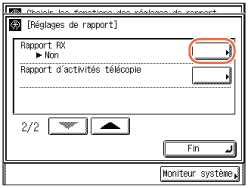
3
Sélectionnez [Oui], [Erreur seulement] ou [Non] → appuyez sur [OK].
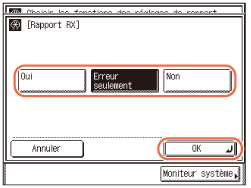
|
|
[Oui] :
|
Imprime un rapport à chaque réception d'un document.
|
|
[Erreur seulement] :
|
Imprime un rapport uniquement en cas d'erreur de réception.
|
|
|
[Non] :
|
N'imprime pas de rapport.
|
4
Appuyez sur  (Restauration) pour revenir à l'écran supérieur.
(Restauration) pour revenir à l'écran supérieur.
 (Restauration) pour revenir à l'écran supérieur.
(Restauration) pour revenir à l'écran supérieur.Rapport d'activités télécopie
Suivez la procédure suivante pour définir l'impression automatique des rapports d'activités télécopie.
|
REMARQUE
|
|
Il est possible d'imprimer manuellement un rapport d'activités télécopie à tout moment à partir de l'écran Moniteur système. (Vérification / impression du journal de communication)
Les réglages par défaut sont les suivants :
Impression auto : 'Non'
Envoi/réception séparés : 'Non'
Heure rapp. quotidien : 'Non'
|
1
Appuyez sur  (Mode Utilisateur) → [Réglages de rapport] → [Réglages].
(Mode Utilisateur) → [Réglages de rapport] → [Réglages].
 (Mode Utilisateur) → [Réglages de rapport] → [Réglages].
(Mode Utilisateur) → [Réglages de rapport] → [Réglages].Pour de l'aide, reportez-vous aux captures d'écrans des étapes 1 et 3 de la section Rapport émission télécopie.
2
Appuyez sur [ ] ou sur [
] ou sur [ ] jusqu'à ce que [Rapport d'activité télécopie] s'affiche → appuyez sur [Rapport d'activité télécopie].
] jusqu'à ce que [Rapport d'activité télécopie] s'affiche → appuyez sur [Rapport d'activité télécopie].
 ] ou sur [
] ou sur [ ] jusqu'à ce que [Rapport d'activité télécopie] s'affiche → appuyez sur [Rapport d'activité télécopie].
] jusqu'à ce que [Rapport d'activité télécopie] s'affiche → appuyez sur [Rapport d'activité télécopie].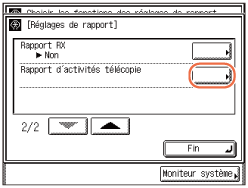
REMARQUE :
Si Affichage journal des tâches dans Réglages système est défini sur ‘Non’, [Rapport d'activité télécopie] ne s'affiche pas. (Protection de l'imprimante contre tout accès non autorisé)
3
Spécifiez chaque réglage → appuyez sur [OK].
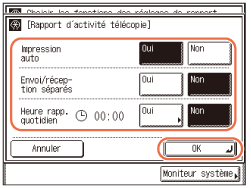
<Impression auto> :
|
|
[Oui] :
|
Le Rapport d'activités télécopie s'imprime automatiquement quand le nombre de transactions d'envois et de réceptions atteint 40.
|
|
[Non] :
|
Le Rapport d'activités télécopie n'est pas automatiquement imprimé.
|
<Envoi/réception séparés> :
|
|
[Oui] :
|
Les journaux des envois et des réceptions sont imprimés séparément.
|
|
[Non] :
|
Les journaux des envois et des réceptions ne sont pas imprimés séparément.
|
<Heure rapp. quotidien> :
|
|
[Oui] :
|
Le Rapport d'activités télécopie est imprimé à l'heure spécifiée. Entrez les quatre chiffres de l'heure (zéros compris), au format 24 heures. En cas d'erreur lors de la saisie de l'heure, appuyez sur
 (Effacer) pour effacer votre entrée → saisissez quatre autres chiffres. (Effacer) pour effacer votre entrée → saisissez quatre autres chiffres.Si le nombre de transactions d'envois et de réceptions dépasse 40 avant l'heure spécifiée, un Rapport d'activités télécopie s'imprime avec les 40 transactions les plus récentes. |
|
[Non] :
|
L'heure d'impression du Rapport d'activités télécopie n'est pas spécifiée.
|
REMARQUE :
Si Affichage journal des tâches dans Réglages système est défini sur ‘Oui’, <Impression auto> est automatiquement réglé sur ‘Non’.
4
Appuyez sur  (Restauration) pour revenir à l'écran supérieur.
(Restauration) pour revenir à l'écran supérieur.
 (Restauration) pour revenir à l'écran supérieur.
(Restauration) pour revenir à l'écran supérieur.